تست پهنای باند میکروتیک رو توی این پست از بخش آموزش میکروتیک، یاد میگیریم تا در صورت نیاز برای تست سرعت میکروتیک استفاده کنیم.
اگه بخوایم تست سرعت اینترنت رو برای یه سیستم ویندوزی، لینوکسی یا موبایل تست کنیم، به راحتی میتونیم از وبسایت یا اپلیکیشن Speed Test استفاده کنیم. ولی برای تست پهنای باند میکروتیک، باید از روش دیگهای اینکار رو انجام بدیم.
برای تست پهنای باند میکروتیک، باید از ابزار Bandwidth Test این سیستم عامل استفاده کنیم. ابزار تست سرعت میکروتیک بصورت پیش فرض روی روترهای میکروتیک وجود داره. ضمنا میکروتیک نرمافزار ویندوزی Bandwidth Test رو برای ویندوز هم داره، و میتونیم پهنای باند بین ویندوز و میکروتیک و حتی بین دو ویندوز رو باهاش تست کنیم. خب، بریم سراغ یادگیری.
مراحل تست پهنای باند میکروتیک
برای تست پهنای باند میکروتیک، از طریق وینباکس به میکروتیک وصل میشیم.
1- اول روی دستگاهی که میخوایم به عنوان سرور تست پهنای باند کار کنه، از مسیر
Tools > BTest Server
وارد پنجره تنظیمات سرور تست پهنای باند میشیم و تیک Enabled رو میزنیم.
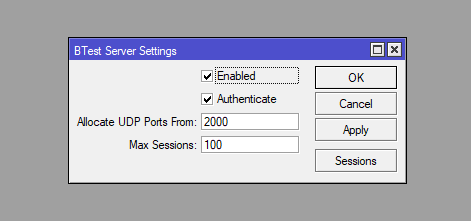
2- روی دستگاه دوم، از مسیر
Tools > Bandwidth Test
وارد تنظیمات ابزار Bandwidth Test میکروتیک میشیم و گزینههای زیر رو تنظیم میکنیم.
Test To: آدرس آیپی میکروتیک اول رو وارد میکنیم.
Protocol: پروتکل مورد نظر برای تست رو انتخاب میکنیم. TCPیا UDP
Direction: تعیین میکنیم که سرعت دریافت یا ارسال تست بشه. با انتخاب گزینه both تست سرعت میکروتیک در هر دو جهت تست میشه.
User & Password: نام کابری و رمز میکروتیک اول رو وارد میکنیم.
و در نهایت Start رو میزنیم.
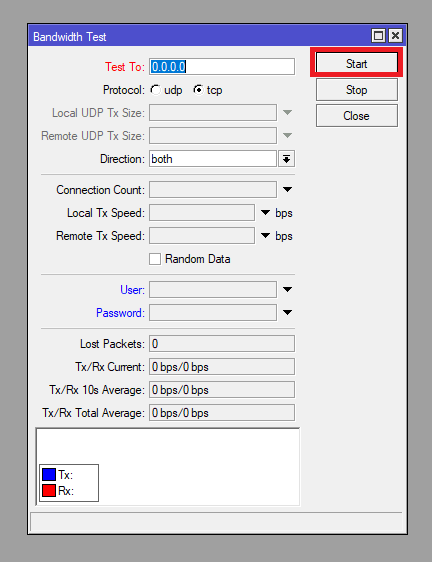
توی قسمت پایین کادر، نتیجه تست سرعت بصورت عددی و گراف بهمون نمایش داده میشه. توی تصویر زیر، نتیجه تست سرعت اینترنت میکروتیک رو میبینیم.
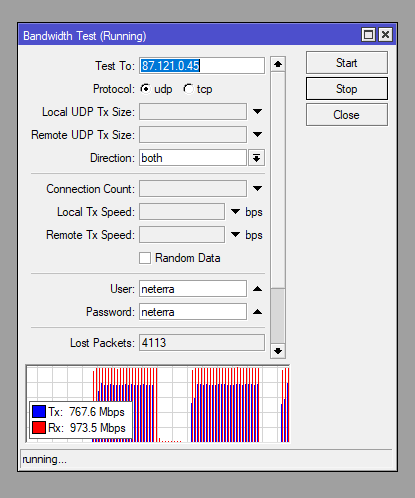
نکته: همونطوری که بالاتر اشاره شد، میتونیم یک طرف یا حتی هر دو طرف از نسخه ویندوزی BTest میکروتیک استفاده کنیم. روند کار هیچ فرقی نداره و دقیقا همینطوری انجام میشه.
سرور تست سرعت اینترنت میکروتیک
برای تست سرعت اینترنت میکروتیک میتونین از آدرس سرور زیر استفاده کنید.
بهروز رسانی آدرس سرور در 16 اسفند 1400
IP: 87.121.0.45
User: neterra
Password: neterra
نکته: در صورتی که این سرور از دسترس خارج شد، اطلاعات سرور جدید توی همین پست بروزرسانی میشه.
اگه توی شبکه تون مشکلی دارین و به کمک نیاز دارین، صفحه پشتیبانی شبکه در شیراز رو برای دیدن خدماتی که ارائه میدم، ببینین (: اگر شیراز نیستین هم من میتونم یهصورت ریموت کمکتون کنم.




